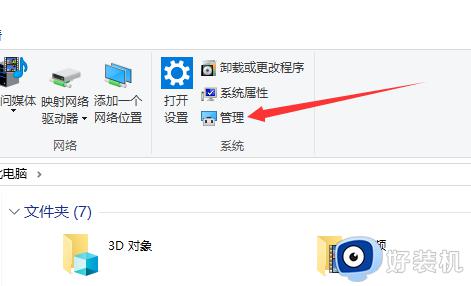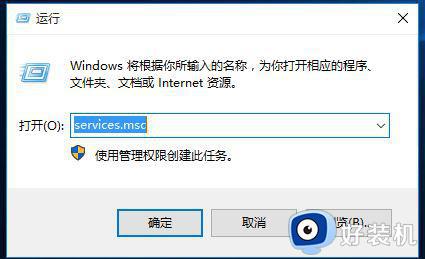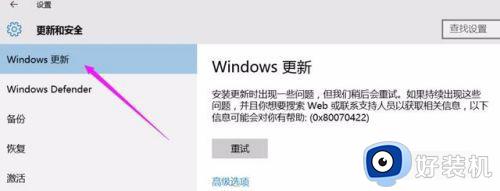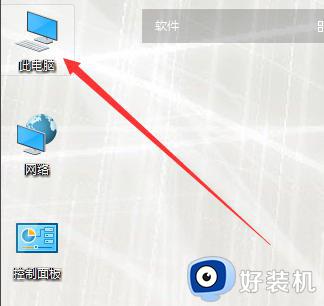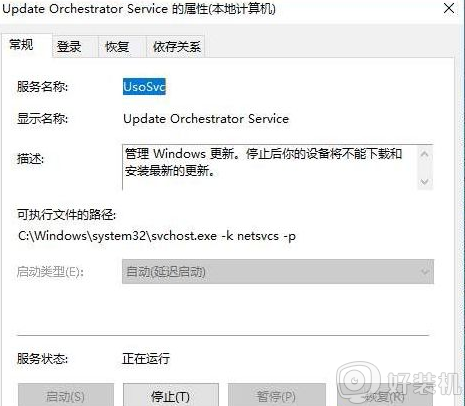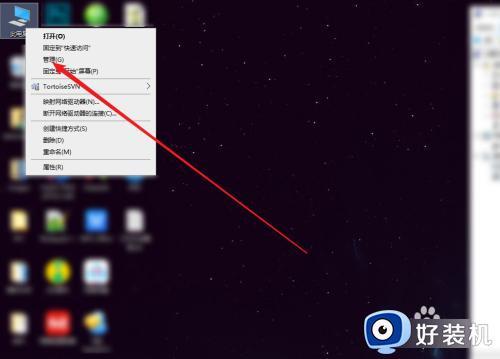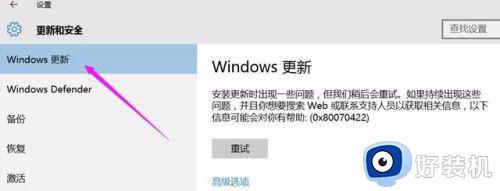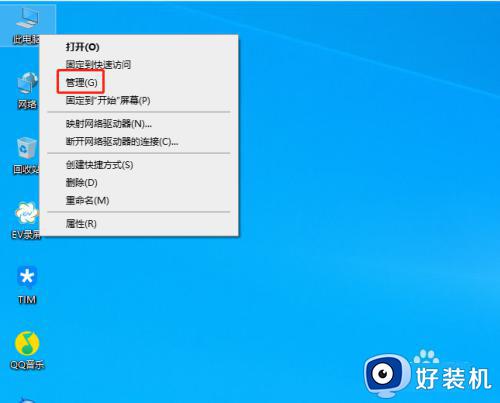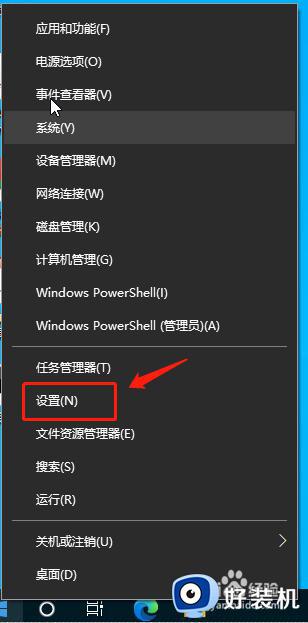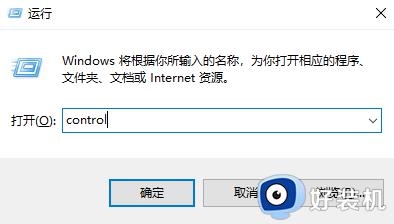win10打开更新服务的操作步骤 win10怎么开启更新功能
时间:2023-10-20 09:14:01作者:zheng
自动更新功能会在win10系统的新补丁发布之后第一时间自动下载更新文件,非常的方便,有些用户就想要开启win10电脑的自动更新功能省去手动更新的时间,但是不知道win10怎么开启更新功能,今天小编就给大家带来win10打开更新服务的操作步骤,操作很简单,大家跟着我的方法来操作吧。
推荐下载:window10纯净版64位
方法如下:
1、按Win+R弹出运行对话框,在输入框中输入【services.msc】,按回车;
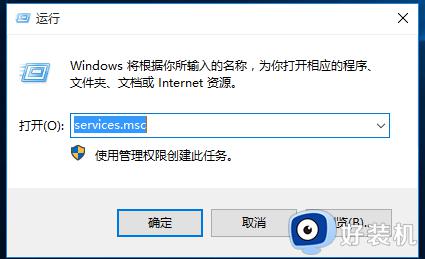
2、来到服务窗口在列表中找到“Windows Update”项;
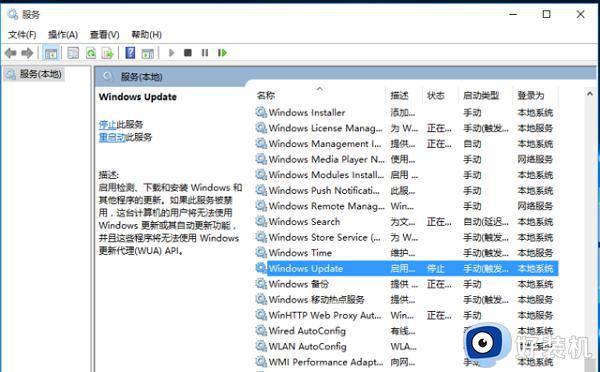
3、右键点击“Windows Update”项,选择“属性”,然后启动类型选择“自动”即可。
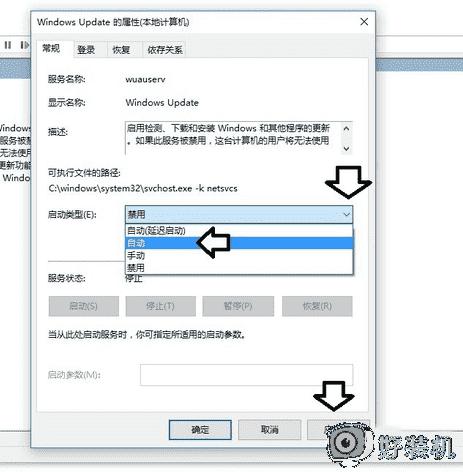
4、点击确定后,启动“Windows Update”服务项。
这样以后Win10系统应该就可以自动更新了。
以上就是win10打开更新服务的操作步骤的全部内容,如果有遇到这种情况,那么你就可以根据小编的操作来进行解决,非常的简单快速,一步到位。